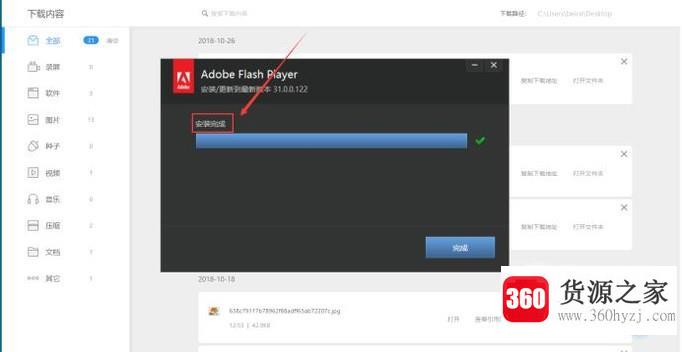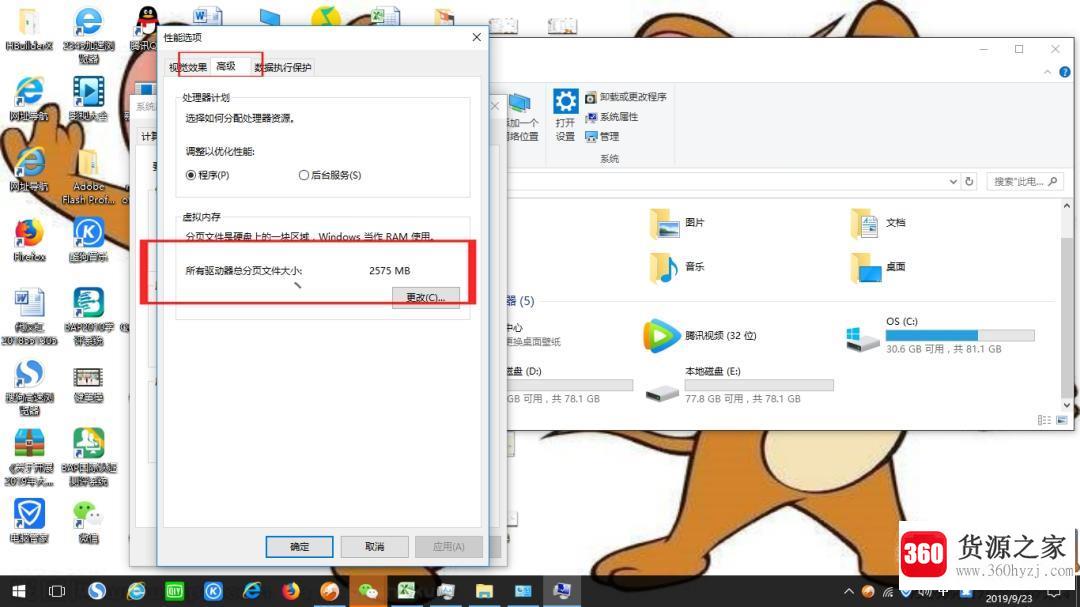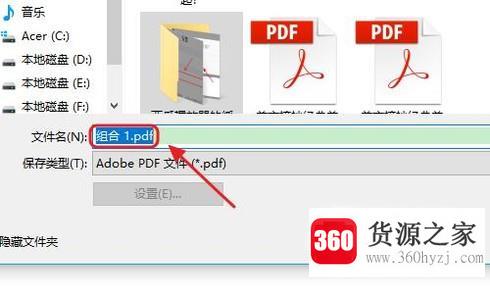windows中无法访问共享问题
关注:85 发布时间:2021-07-31 16:35:04
导语本文整理了windows中无法访问共享问题经验知识,帮助您全面了解,小白也能成为高手,跟随小编一起来看一看吧!
在使用windows 10时,会遇到各种问题,比如启动时无法访问共享。那么如何排除故障呢?下面的小系列会和大家分享具体的步骤和方法。
需要准备的物品
windows 10操作系统
详细介绍方法/步骤
启动windows 10操作系统,如图。单击任务栏上的“开始”按钮,弹出开始菜单。
如图所示,展开“windows系统”文件夹。选择“控制面板”项目,下一步将是对启动时无法访问共享进行故障排除。
调出‘控制面板’程序窗口。。右侧视图模式下的向下箭头,弹出下拉列表选择“小图标”。
如图所示,显示控制面板中的所有项目。单击右侧的“网络和共享中心”图标,查看网络状态并更改网络设置。
调用“网络和共享中心”选项界面。。单击左侧的“更改共享设置”图标,然后设置共享文件的项。
如图所示,调出“共享设置”选项界面。用于更改不同网络配置文件的共享选项,单击“所有网络”右侧的向下箭头。
选中“密码保护共享->关闭密码保护共享”单选框。。这个例子到此结束,希望对大家有所帮助。
下一篇:怎样使用ps中的外发光效果?
猜你喜欢
热门电脑经验
-
8874位用户关注
-
7029位用户关注
-
3852位用户关注
-
3016位用户关注
-
2935位用户关注
-
2688位用户关注